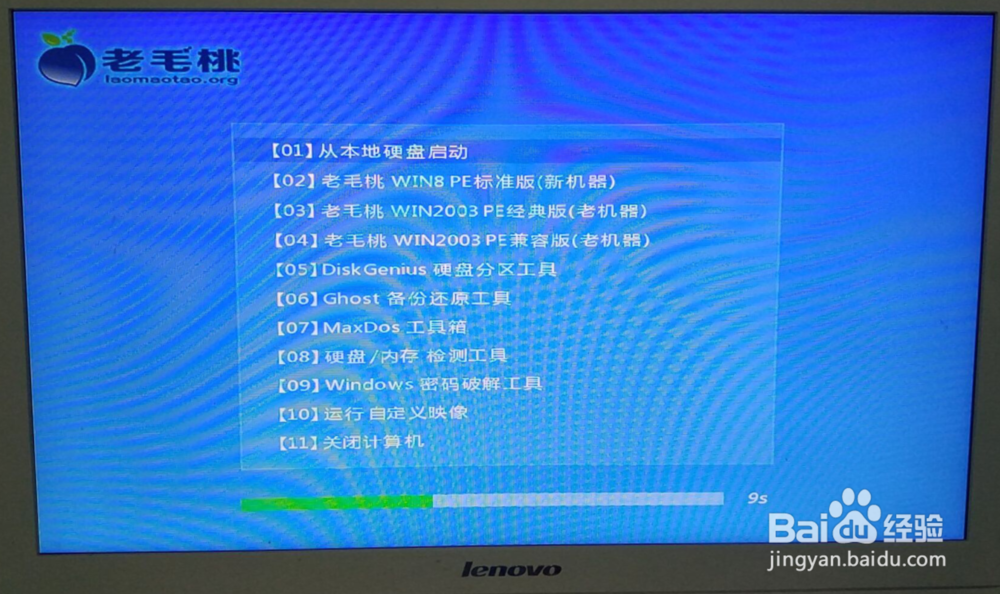联想台式一体机U盘安装系统,进BIOS教程
1、此电脑是开机按F1进入BIOS,进入之后是这个界面:注意了:到了这里要先按Enter键才能使用方向键!

2、然后会出现提示框,并且界面会发生变化:

3、选No,再按Enter,接下来就可以使用方向键了。

4、方向键向右选中最右边的Exit,然后使用方向键向下选中上图红框部分,按Enter

5、在弹出框中选中Disabled,然后按Enter键确认

6、会弹出下边提示,选择Yes,再按Enter确认。
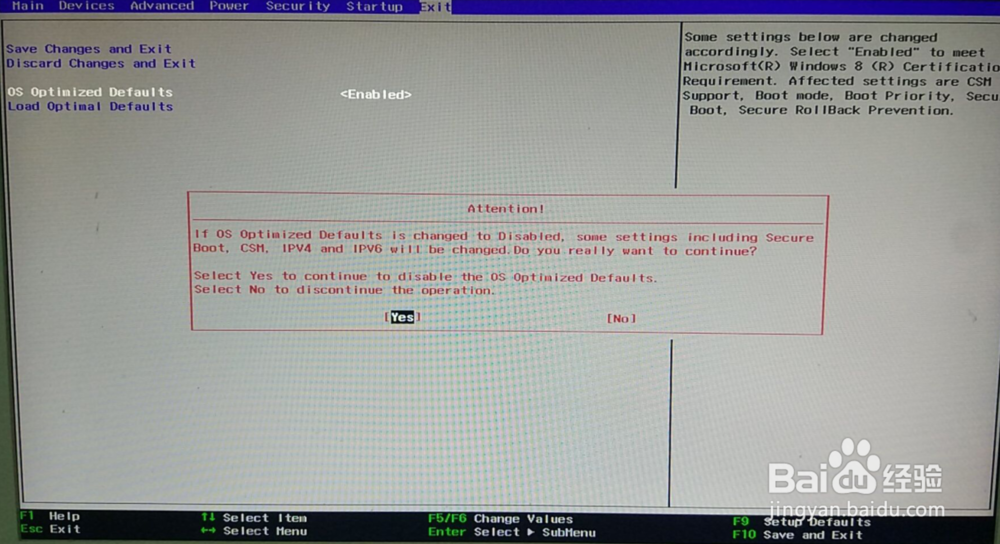
7、完成后按F10,弹出框选Yes。电脑会重启,再按F1进入BIOS界面。重复第1部操作,然后向右选中Startup:

8、方向键向下选中CSM,按Enter,在弹出框中选中Enable,然后按Enter

9、然后会变成下图所示:

10、方向键向上选中Primary Boot Sequence,按Enter进入:
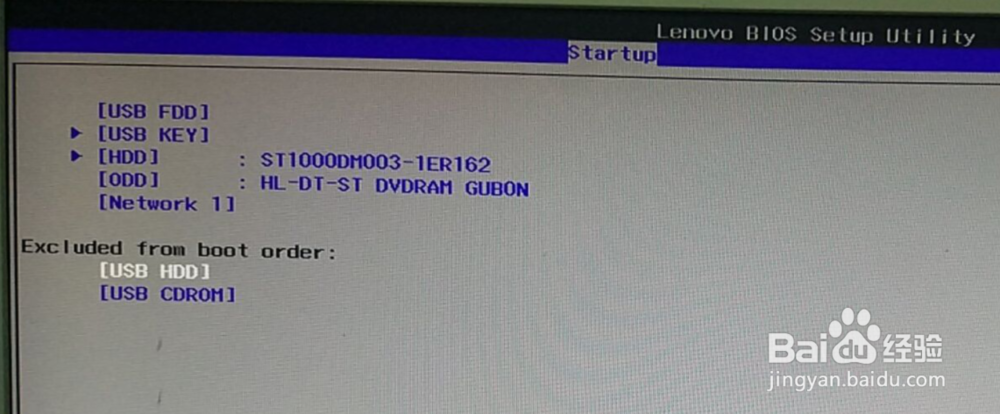
11、方向键向下选中USB HDD,按字母X键,将USB HDD添加进启动列表,结果如图:

12、再次选中USB HDD,按+号键将USB HDD移动至最顶端:
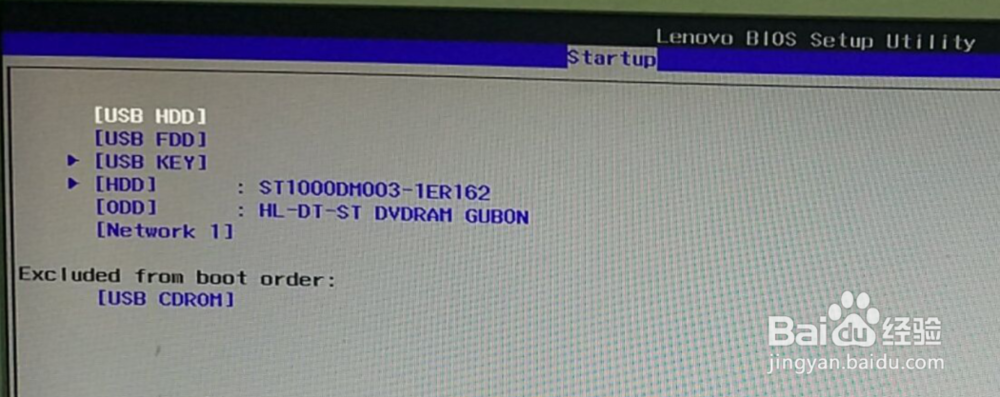
13、然后按F10,选Yes重启电脑。之后电脑自动从U盘启动